Բովանդակություն
Ոչ, Նիշերի վահանակում կետի կետի տարբերակ չկա: Ես գիտեմ, որ դա առաջին տեղն է, որտեղ դուք կստուգեք, քանի որ ես ճիշտ նույնն արեցի:
Շատերին կարող է անհարմար համարել պարբերակները պատրաստ չլինելն օգտագործելու համար, բայց իրականում դուք կարող եք դրանք ավելացնել ստեղնաշարի դյուրանցման միջոցով նույնքան արագ, որքան կուզենայիք word փաստաթղթում: Անձամբ ինձ դուր է գալիս, թե ինչպես կարող եմ պատահական ձևեր ավելացնել որպես փամփուշտ:
Կան պարբերակներ ավելացնելու տարբեր եղանակներ, ներառյալ ստեղնաշարի դյուրանցումը, Glyphs գործիքը և ձևավորման գործիքները: Դուք կարող եք դասական կետեր կամ շքեղ պարբերակներ ավելացնել ձեր ցուցակին ընդամենը մի քանի քայլով:
Այս ձեռնարկում ես կանցնեմ Adobe Illustrator-ում պարբերակետեր ավելացնելու երեք եղանակների մասին:
Եկեք սուզվենք:
Նշում. այս ձեռնարկի բոլոր սքրինշոթները վերցված են Adobe Illustrator CC 2022 Mac տարբերակից: Windows-ը կամ այլ տարբերակները կարող են տարբեր տեսք ունենալ: Windows-ի օգտվողները փոխում են Option ստեղնը Alt :
Մեթոդ 1. Ստեղնաշարի դյուրանցում
Տեքստին պարբերակներ ավելացնելու ամենահեշտ ձևը, անկասկած, ստեղնաշարի դյուրանցումն է Ընտրանք + 8 : Այնուամենայնիվ, դյուրանցումն աշխատում է միայն այն դեպքում, երբ Type գործիքն ակտիվ է: Եթե դուք պարզապես ընտրեք տեքստը՝ օգտագործելով «Ընտրություն» գործիքը և օգտագործեք ստեղնաշարի դյուրանցումը, դուք չեք կարողանա պարբերակներ ավելացնել:
Այսպիսով, ինչպե՞ս է այն աշխատում:
Քայլ 1. Օգտագործեք Type գործիքը տեքստ ավելացնելու համար, եթե արդեն պատրաստ եք տեքստը, պարզապես պատճենեք ևտեղադրեք այն գեղարվեստական տախտակի մեջ:
Օրինակ, եկեք պարբերակներ ավելացնենք պաղպաղակի համերի այս ցանկում:
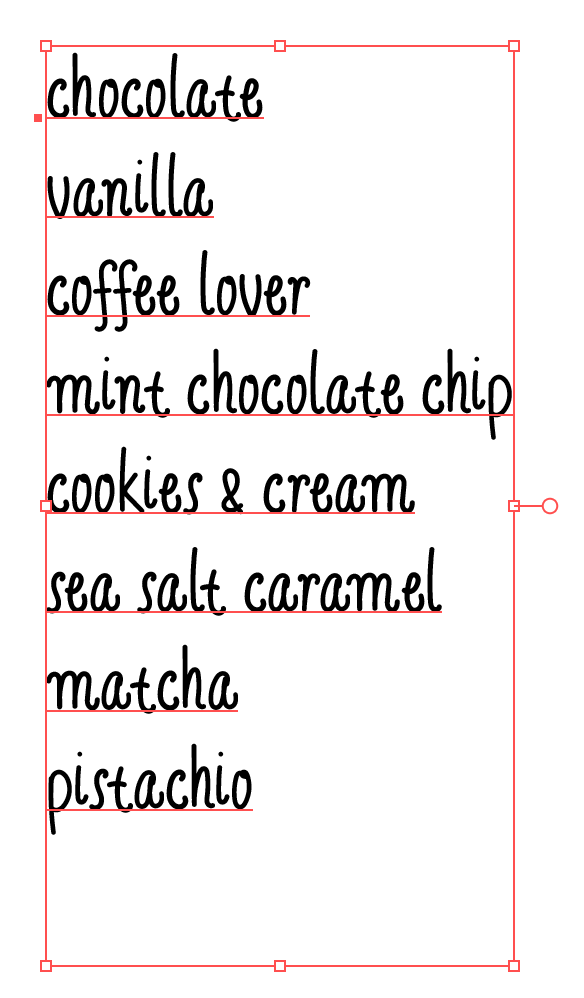
Քայլ 2. Երբ Type Tool-ը ակտիվ է, սեղմեք տեքստի դիմաց: և սեղմեք Ընտրանք + 8 կետ ավելացնելու համար:
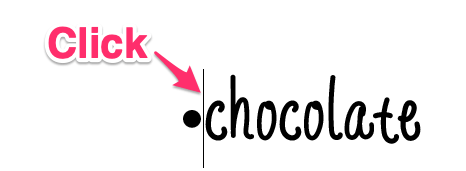
Կրկնեք նույն քայլը մնացածի հետ:
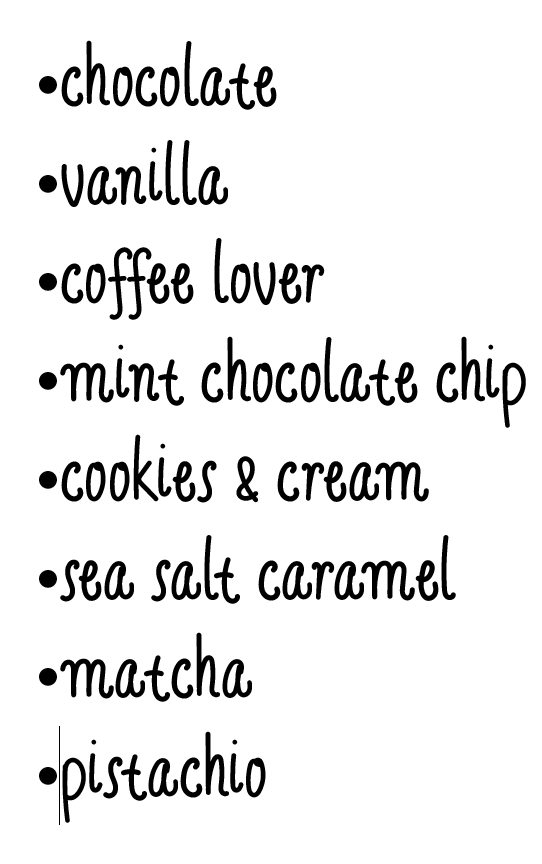
Ինչպես տեսնում եք, տեքստի և պարբերակի միջև շատ տարածություն չկա, կարող եք սեղմել Tab ստեղնը` մի քիչ տարածություն ավելացնելու համար:
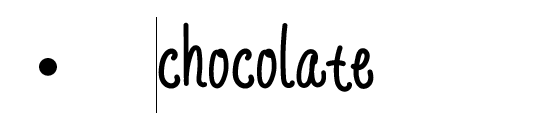
Դուք կարող եք հարմարեցնել պարբերակի և տեքստի միջև ընկած տարածությունը Ներդիրների վահանակից:
Ինչպես կարգավորել կետի կետը
Քայլ 1. Բացեք Ներդիրների վահանակը վերևի մենյուից Պատուհան > Տեսակ > Ներդիրներ :

Քայլ 2. Ընտրեք կետի կետերը և տեքստը: Փոխեք X արժեքը մոտ 20 px: Կարծում եմ՝ բավականին լավ հեռավորություն է։
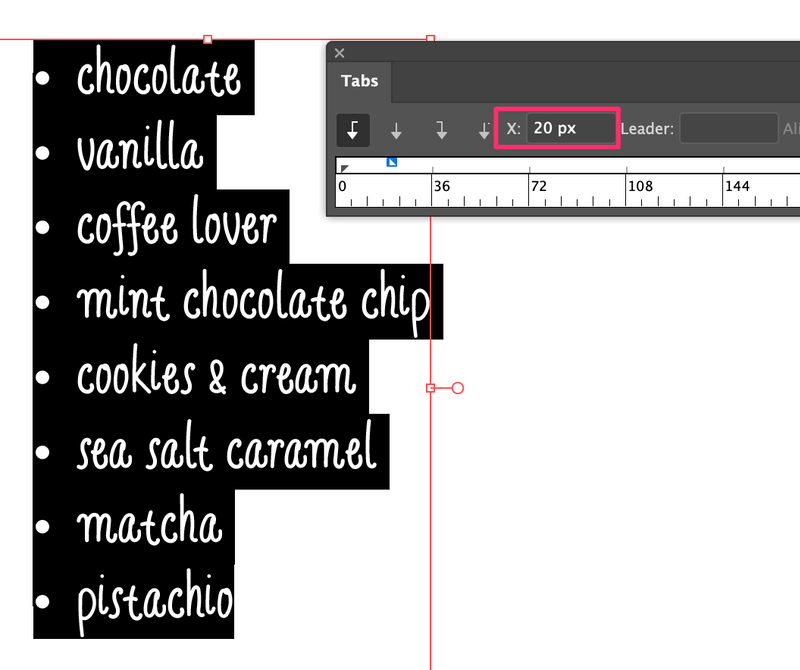
Մեթոդ 2. Glyphs գործիք
Եթե դուք չեք ցանկանում դասական կետ որպես պարբերակ, կարող եք նաև ընտրել այլ նշաններ կամ թվեր Glyphs վահանակից: Ես ձեզ ցույց կտամ, թե ինչպես կարելի է թվեր ավելացնել Adobe Illustrator-ի ցուցակում որպես օրինակ:
Քայլ 1. Տեքստ ավելացրեք գեղարվեստական տախտակին: Ես կօգտագործեմ նույն տեքստը 1-ին մեթոդից:
Քայլ 2. Բացեք Glyphs վահանակը վերևի մենյուից Պատուհան > Տեսակ > Գլիֆեր ։
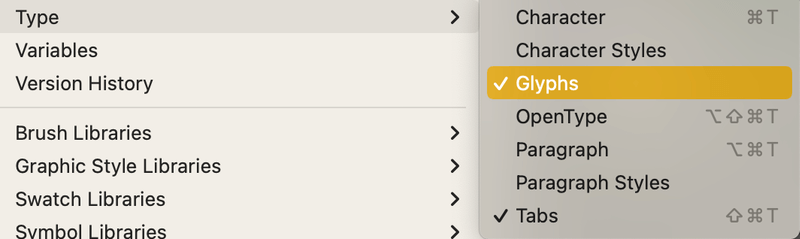
Քայլ 3. Գործիքադարակից ընտրեք Type գործիքը և սեղմեք այն տեքստի դիմաց, որտեղ ցանկանում եք պարբերակ ավելացնել: Որոշ տառեր, նշաններ և թվեր կհայտնվեն Glyphs վահանակի վրա: Դուք կարող եք փոխելտառատեսակը։ Օրինակ, ես այն փոխել եմ էմոջիի։
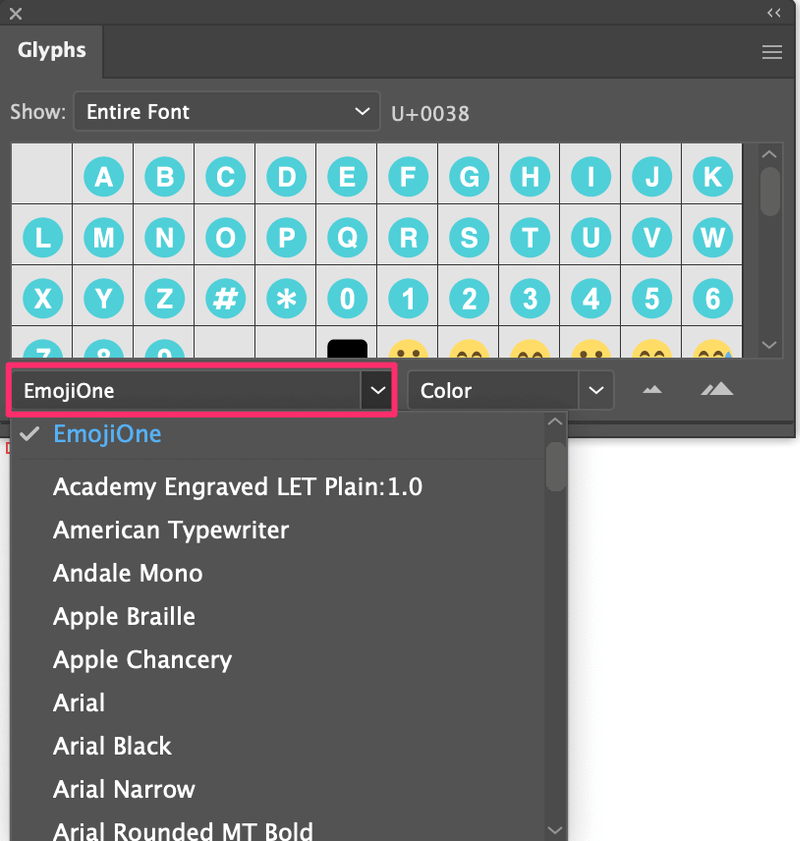
Քայլ 4. Կրկնակի սեղմեք հոլովակի վրա, որը ցանկանում եք ավելացնել որպես պարբերակ, և այն կցուցադրվի տեքստի առջև: Օրինակ, ես սեղմեցի 1-ը:

Կրկնեք նույն քայլը` ցանկի մնացած մասում պարբերակներ ավելացնելու համար:

Դուք կարող եք նաև տարածք ավելացնել՝ օգտագործելով Tab ստեղնը:
Մեթոդ 3. Ստեղծեք փամփուշտներ զրոյից
Դուք կարող եք ցանկացած ձև ավելացնել որպես պարբերակ: Ձեզ անհրաժեշտ է ընդամենը ստեղծել ձև կամ ընտրել ձև և տեղադրել այն ցուցակի տեքստի դիմաց:
Քայլ 1. Ստեղծեք ձև կամ նույնիսկ վեկտորի պատկերակ: Ակնհայտ է, որ դուք կարող եք շրջանակ ստեղծել նաև Ellipse Tool-ի միջոցով, բայց եկեք փորձենք մեկ այլ բան: Օրինակ, դուք ավելացնում եք համի պատկերակները տեքստի դիմաց:
Քայլ 2. Տեղադրեք ձևը տեքստի դիմաց:
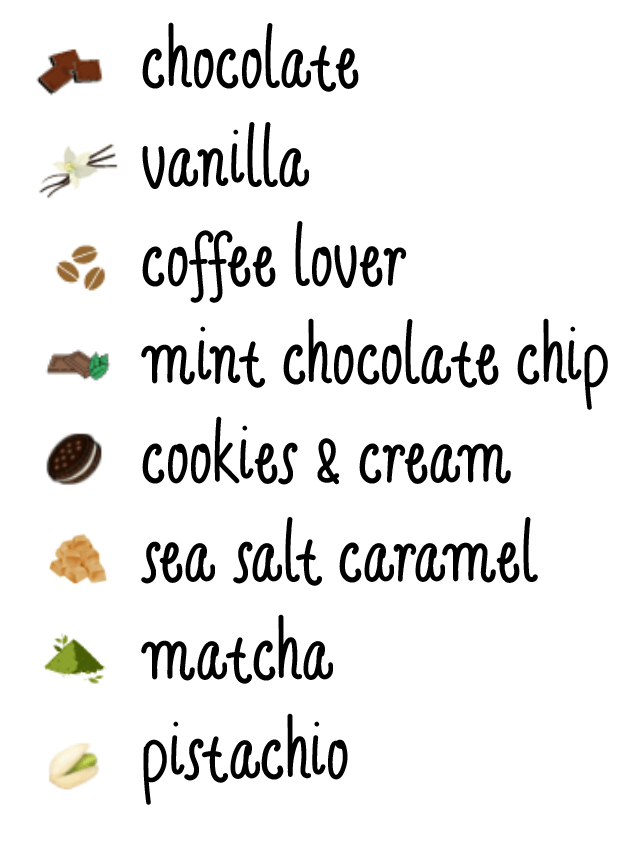
Ձևը և տեքստը հավասարեցնելու համար կարող եք օգտագործել align գործիքը: Լավ գաղափար է նաև ուղղահայաց հարթեցնել փամփուշտները:
Եզրակացություն
Ես կասեի 1-ին և 2-րդ մեթոդները «ստանդարտ» մեթոդներ են: Մեթոդ 1-ը ցուցակում դասական պարբերակներ ավելացնելու լավագույն միջոցն է, մինչդեռ դուք կարող եք օգտագործել մեթոդ 2՝ թվերի կամ խորհրդանիշների պարբերակներ ավելացնելու համար:
Սակայն ես միշտ սիրում եմ այլ բան անել, ուստի 3-րդ մեթոդը պարզապես բոնուսային գաղափար է, որը ես ուզում էի կիսվել ձեզ հետ: Ամեն անգամ, երբ ցանկանում եք կազմել շքեղ ցուցակ, ազատ զգալ հետևեք:

